 Adobe
Adobe
Adobe Photoshop ist seit Jahrzehnten der beliebteste Fotoeditor, und es ist leicht einer der besten Bildbearbeitungsprogramme auf dem Markt. Aber das bedeutet nicht, dass Photoshop für jeden geeignet ist, und es gibt viele Fotobearbeitungsprogramme, die es in Bezug auf Erschwinglichkeit oder Funktionen übertreffen oder einfach etwas Neues auf den Tisch bringen.
Was Sie suchen sollten eine Photoshop-Alternative
Hier sind einige allgemeine Dinge, auf die Sie achten sollten, wenn Sie einen anderen Bildeditor in Betracht ziehen. Wir haben nicht nach Programmen gesucht, die perfekt zu Photoshop passen, aber sie mussten dennoch Kriterien erfüllen, um es wert zu sein, aufgenommen zu werden.
Die Funktionen: Die Bearbeitungsanforderungen jeder Person sind unterschiedlich, aber unabhängig davon sollte das Programm, zu dem Sie wechseln, die Grundlagen, auch wenn es um Einfachheit geht. Die meisten Desktop-Fotoeditoren bieten Effekte, Größenänderung, Trimmen und Farbanpassung und sind in jedem Programm auf dieser Liste zu finden. Natürlich bietet Photoshop noch viel mehr, aber das sind die Funktionen, die ein Programm überhaupt berücksichtigen muss. Bearbeitung von RAW-Dateien: RAW-Dateien werden häufig in der Fotografie verwendet, da sie die Qualität der Fotos nicht komprimieren. Sie erfassen mehr Details und ermöglichen so mehr Freiheit beim Bearbeitungsprozess. Wenn Sie ein Fotograf sind, möchten Sie auf jeden Fall die Möglichkeit haben, diese Dateien zu bearbeiten. Daher haben wir sichergestellt, dass jedes Programm auf dieser Liste damit umgehen kann. Photoshop-Kompatibilität: Wenn Sie Photoshop seit Jahren verwenden, haben Sie wahrscheinlich viele alte Projekte, die Sie nicht verlieren möchten. Glücklicherweise können viele High-End-Bildbearbeitungsprogramme Photoshop-Projektdateien (oder.PSD-Dateien) akzeptieren, sodass Sie keine Projekte verlieren. Wir werden die Programme, die diese Dateien akzeptieren, besonders beachten. Leistung: Bei erweiterten Funktionen kann die Leistung eines Computers bei der Fotobearbeitung leicht beeinträchtigt werden. Dies ist unvermeidlich, aber wir haben dennoch dafür gesorgt, dass die Programme, die wir hier enthalten, optimiert sind, um Leistungsprobleme zu reduzieren. Plattformen: Photoshop war für Windows und macOS verfügbar, zusammen mit einer weitgehend identischen iPadOS-Version. In diesem Sinne haben wir in erster Linie nach Ersatz auf diesen Plattformen gesucht, aber einige der Programme hier sind auch auf anderen Plattformen wie Linux verfügbar. Preise: Ob es sich um einen einmaligen Kauf oder ein Abonnement wie Photoshop handelt, Sie sollten wissen, wie viel Sie für Ihren neuen Editor ausgeben müssen. Wir legen alles im Detail für jedes Programm fest, aber wir haben hier auch einige kostenlose Optionen, wenn Sie ein begrenztes Budget haben.
Das Beste insgesamt: Affinity Photo (Windows/macOS/iPadOS)
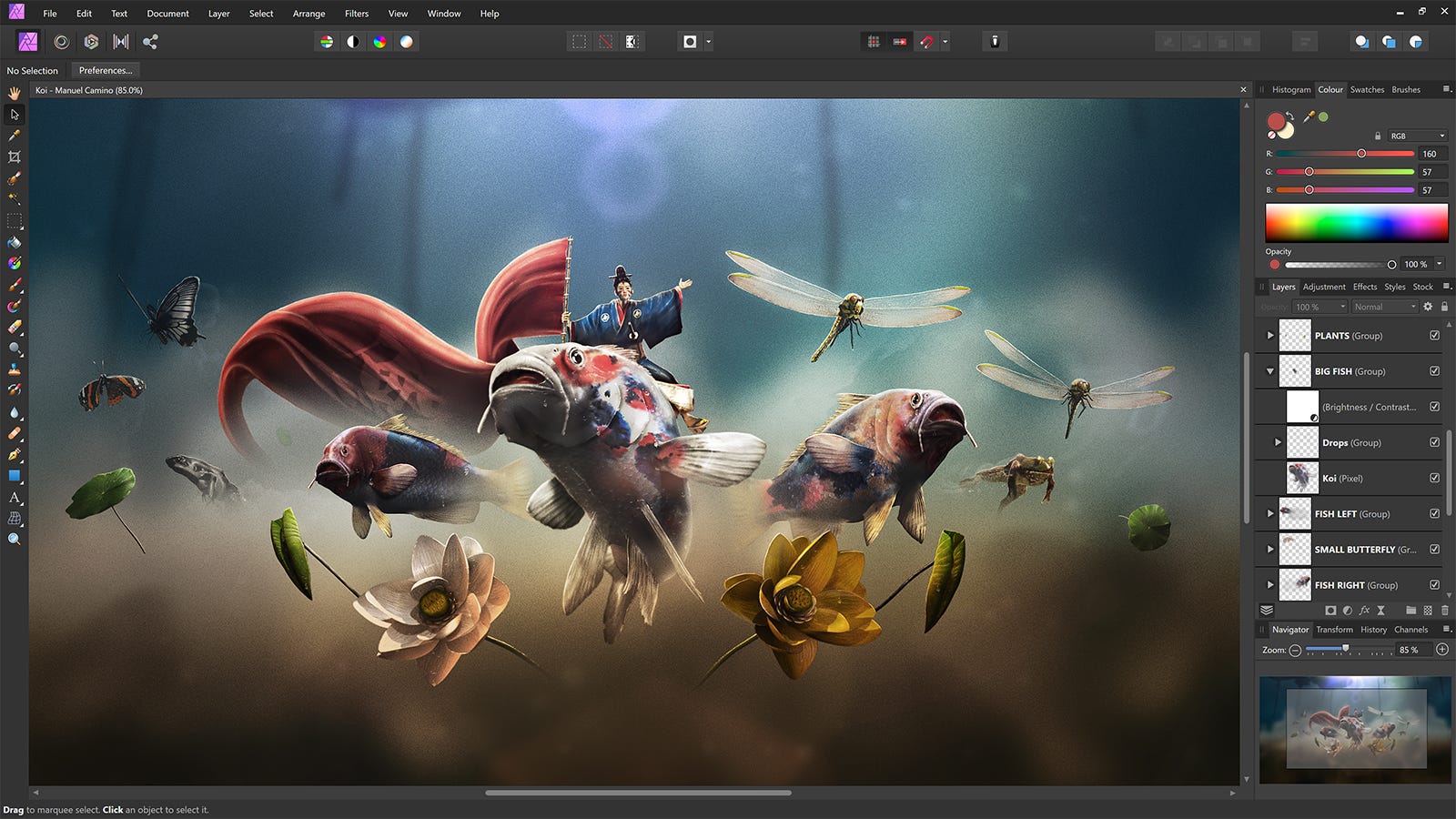 Serif
Serif
Obwohl es sicherlich Beschwerden über Photoshop gibt, ist es am Ende des Tages immer noch ein ausgezeichneter, allumfassender Bildeditor. Das Design des Programms macht den Zugriff auf die verschiedenen Werkzeuge einfach und es funktioniert hervorragend, egal ob Sie Kompositionen erstellen, ein Foto optimieren oder sogar zeichnen. Wenn Sie sich also nicht zu weit von dem entfernen möchten, was Photoshop so großartig macht, dann ist Affinity Photo für Sie.
Es dauert nur wenige Minuten, bis sich ein Photoshop-Benutzer mit Affinity Photo vertraut gemacht hat – von den Funktionen bis zum Design sind die Programme sehr ähnlich. Wenn Photoshop eine Funktion hat, tut Affinity Photo wahrscheinlich auch, was es zu einer einfachen Wahl macht, unabhängig davon, ob Sie neu in der Fotobearbeitung sind oder Photoshop seit Jahren verwenden und nicht wochenlang ein neues Programm erlernen möchten. Sie können auch Photoshop-Dateien in Affinity Photo laden, um einen noch reibungsloseren Übergang zu erzielen.
Lassen Sie sich davon nicht täuschen, dass Affinity Photo nur eine Kopie ist – Affinity schafft es, viele kleinere, moderne berührt das Programm, wodurch es sich im Vergleich zu Photoshop frisch anfühlt. Die Benutzeroberfläche ist farbenfroher, es gibt Live-Bearbeitungsvorschauen (damit Sie wissen, was ein bestimmter Effekt bewirkt, bevor Sie ihn verwenden), und sogar etwas so Einfaches wie das Verschieben eines Bildes auf der Leinwand ist glatter. Affinity Photo wurde 2015 veröffentlicht und bietet somit alle Vorteile, die Sie von einem moderneren Programm erwarten würden, während alle leistungsstarken Tools von Photoshop beibehalten werden.
Der letzte Vorteil von Affinity Photo gegenüber Photoshop besteht darin, dass es nur kostet ein einmaliger Kauf von 49,99 $ anstelle eines Abonnements. Das gilt jedoch nur für die Desktop-Version – die iPadOS-Version kostet nur 19,99 US-Dollar. Sie müssen beides einzeln bezahlen, wenn Sie alle Plattformen benötigen.
Das Beste für Windows-Benutzer: Corel PaintShop Pro 2021 (Windows)
 Corel
Corel
PaintShop Pro ist ein weiterer fortschrittlicher Fotoeditor nach der Krone von Photoshop. Es bietet einige einzigartige Funktionen im Vergleich zu dem von Adobe gehörenden Riesen und wurde von Grund auf speziell für Windows entwickelt. Es deckt natürlich die Grundlagen ab, die Sie erwarten würden, und kann auch Photoshop-Projektdateien verarbeiten. Es gibt KI-gestützte Bearbeitungswerkzeuge, One-Touch-Verbesserungen für die Fotografie und umfassende Werkzeuge für das Zeichnen und Grafikdesign.
PaintShop Pro bietet eine große Vielseitigkeit mit der Anzahl der bereitgestellten Werkzeuge und hilft sicherzustellen, dass es abgedeckt werden kann all Ihre Bildbearbeitungsanforderungen – unabhängig davon, ob Sie tief eintauchen oder nur einige schnelle Anpassungen vornehmen möchten. Möchten Sie ein HDR-Foto perfekt abstimmen? Sie können dies tun oder einfach automatische Verbesserungen verwenden, um sich den Ärger zu ersparen.
Es gibt sogar mehrere in PaintShop integrierte Modi, zwischen denen Sie für unterschiedliche Bearbeitungskomplexität wechseln können. Diese ändern das Aussehen des Programms, um die Anzahl der sichtbaren Tools zu begrenzen – es macht keinen Sinn, sich von jeder Option des Programms überwältigen zu lassen, wenn Sie nur etwas Einfaches tun. Es ist eine interessante Möglichkeit, mit der großen Liste von Funktionen umzugehen, die ein fortgeschrittener Editor wie dieser bietet, und verleiht PaintShop eine einzigartige Identität gegenüber seinen Konkurrenten.
PaintShop Pro 2021 kostet einen einmaligen Kauf von 79,99 $.
Die beste kostenlose Option: GIMP (Windows/macOS/Linux)
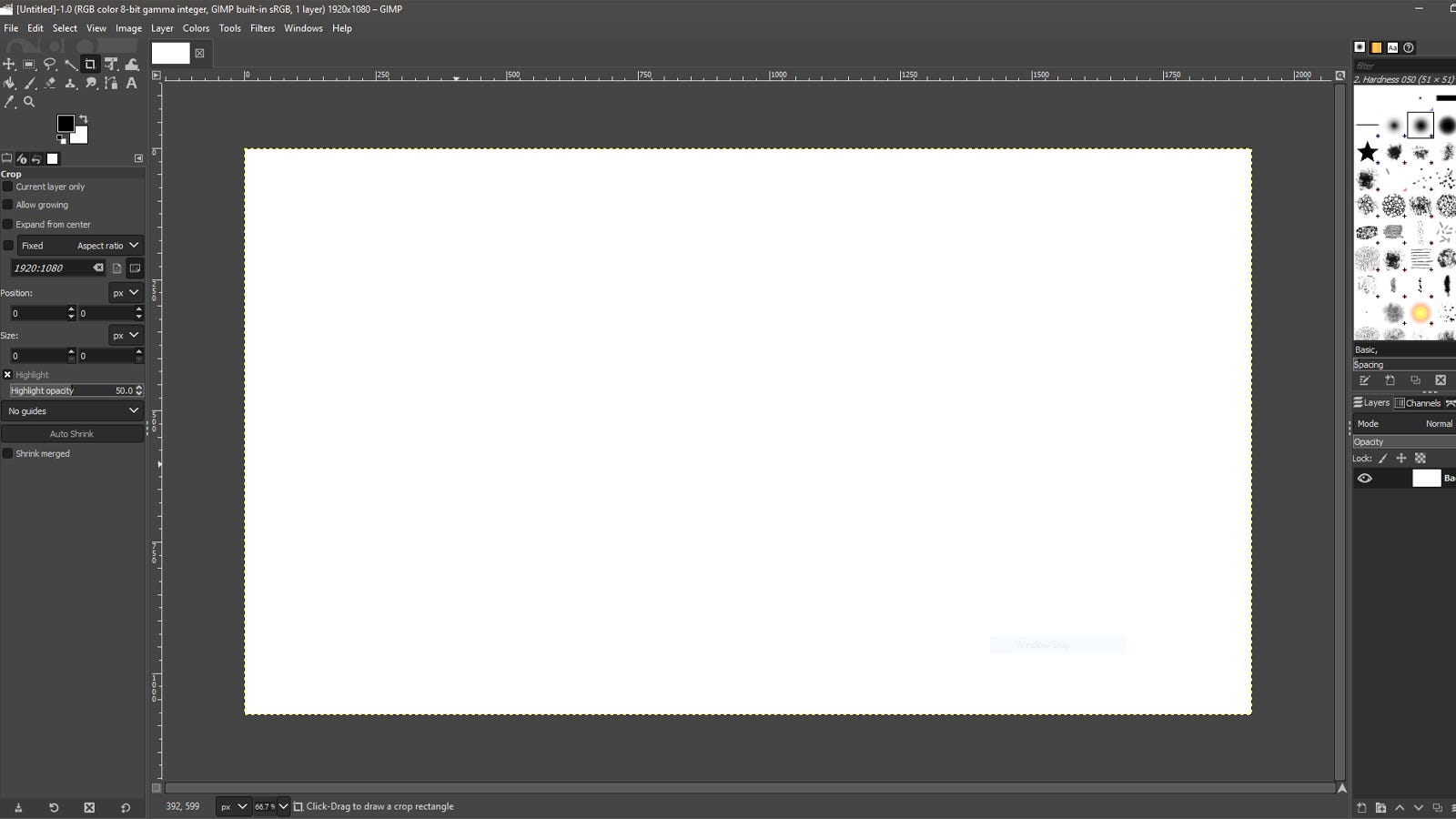 Das GIMP-Team
Das GIMP-Team
GIMP ist vielleicht der bekannteste Bildbearbeiter hier. GIMP ist Open Source, was bedeutet, dass jeder mit dem technischen Know-how seinen Quellcode öffnen, Dinge ändern und für andere Benutzer ausliefern kann. Es gibt viele Add-Ons und Plugins von Drittanbietern, die das Dienstprogramm des Programms erweitern, aber selbst wenn Sie diese nicht anfassen, sind standardmäßig immer noch viele High-End-Tools in GIMP integriert.
Sie Sie können verschiedene Pinsel (einschließlich benutzerdefinierter Photoshop-Pinsel) verwenden, um Fotos nach Herzenslust zu zeichnen, zuzuschneiden, zu schneiden und zu mischen und die Farben in diesem völlig kostenlosen Programm fein abzustimmen. Die Unterstützung von Drittanbietern stärkt GIMP nur – es ist immer noch ein unglaublich starker Konkurrent. Wenn Sie nach einer ausgezeichneten, kostenlosen Photoshop-Alternative suchen, ist GIMP das Richtige für Sie.
Das Beste für Mac-Benutzer: Pixelmator Pro (macOS/iOS)
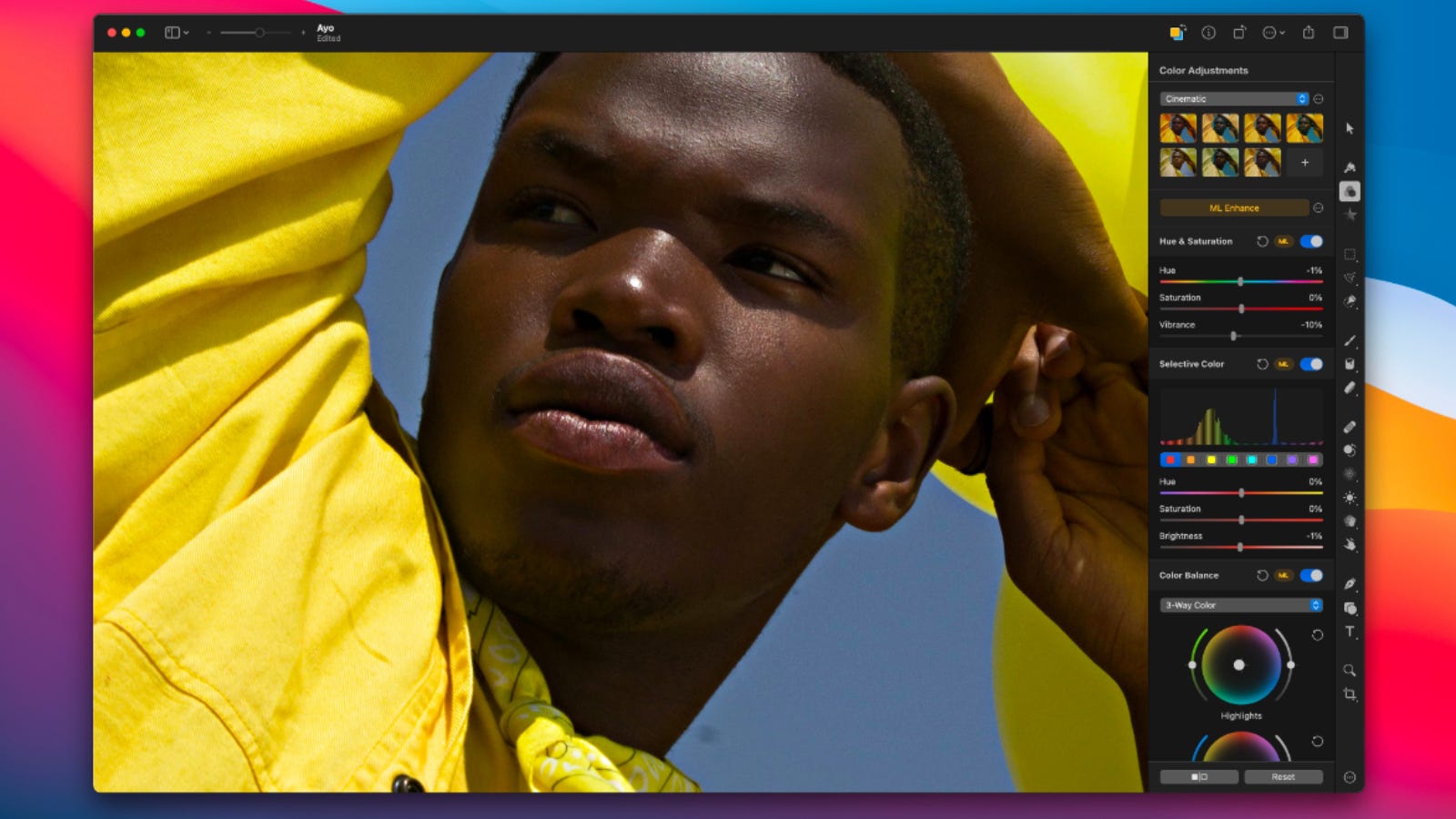 Pixelmator-Team
Pixelmator-Team
Obwohl viele der Programme, über die wir gesprochen haben, auf macOS verfügbar sind, ist keines davon verfügbar sind speziell dafür gebaut. Sie werden auf einem Apple-Rechner natürlich großartig funktionieren, aber gleichzeitig könnten Sie stattdessen Pixelmator verwenden, was sich anfühlt mehr im Apple-Ökosystem zu Hause. Das Design von Pixelmator passt sich der Ästhetik von Apple an und ist so einfach wie möglich zu verwenden, während gleichzeitig die leistungsstarken Tools erhalten bleiben, die Sie benötigen. Von der Vektorbearbeitung bis zum digitalen Malen bietet Pixelmator alle gewünschten Bildbearbeitungsoptionen in möglichst kurzer Form.
Pixelmator Pro kann.PSD-Dateien verarbeiten und kostet einen einmaligen Kauf von 39,99 $ unter macOS. Die iOS-Version ist auf iPhones und iPads verfügbar, kostet nur 4,99 $ und vereinfacht die Funktionen und das Design der App, um auf Mobilgeräten besser zu funktionieren.
Das Beste für die Automatisierung: Luminar AI (Windows/macOS)
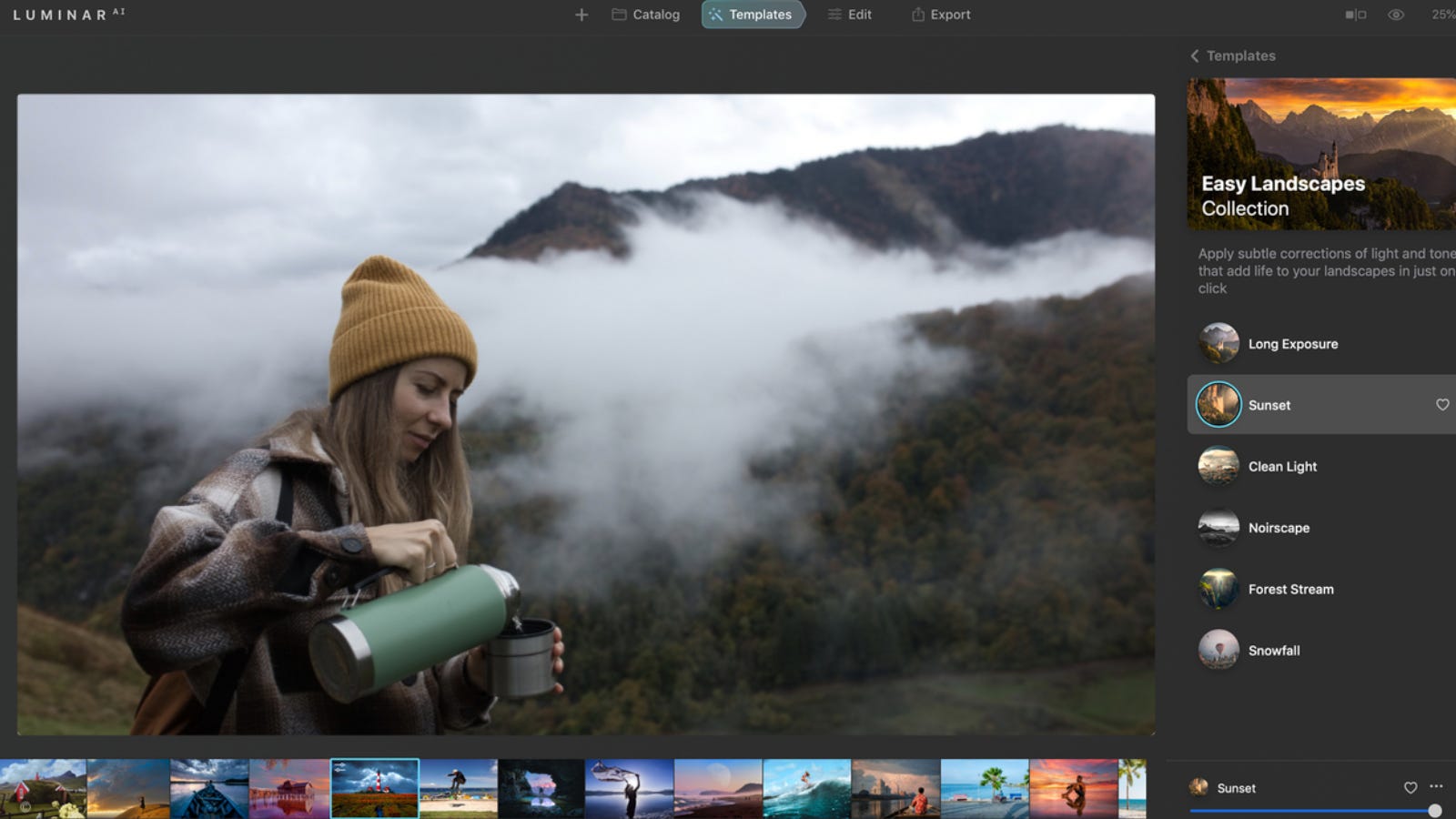 Skylum
Skylum
Fotobearbeitung ist eine zeitintensive Arbeit, warum also nicht automatisieren, um sich die Mühe zu ersparen? Genau das bietet Luminar – eine vollständige Suite vollständig KI-gestützter Fotobearbeitungstools. Diese ermöglichen es Ihnen, mit einem einzigen Mausklick den Himmel zu ersetzen, Farben zu verfeinern und Schönheitsfehler aus einem Gesicht zu entfernen – und das kratzt nur an der Oberfläche. Dies nimmt Ihnen etwas Kontrolle über feinere Details, aber die Tools hier bieten immer noch eine gute Anpassungsfähigkeit, um die Bearbeitungen zu personalisieren. Egal, ob Sie Ihre Bearbeitungen durch Automatisierung ergänzen oder Luminar alles für Sie erledigen lassen möchten, es ist ein großartiges und einzigartiges Tool für jeden Editor.
Luminar AI kostet einmalig 79,99 $. Dies umfasst sowohl die Desktop-Anwendung als auch Plugins für Adobe Photoshop, die viele der Funktionen von Luminar in Photoshop implementieren – die Desktop-Anwendung kann.PSD-Dateien akzeptieren.
Die beste plattformübergreifende Option: Fotor (Windows/macOS/Android/iOS/Web)
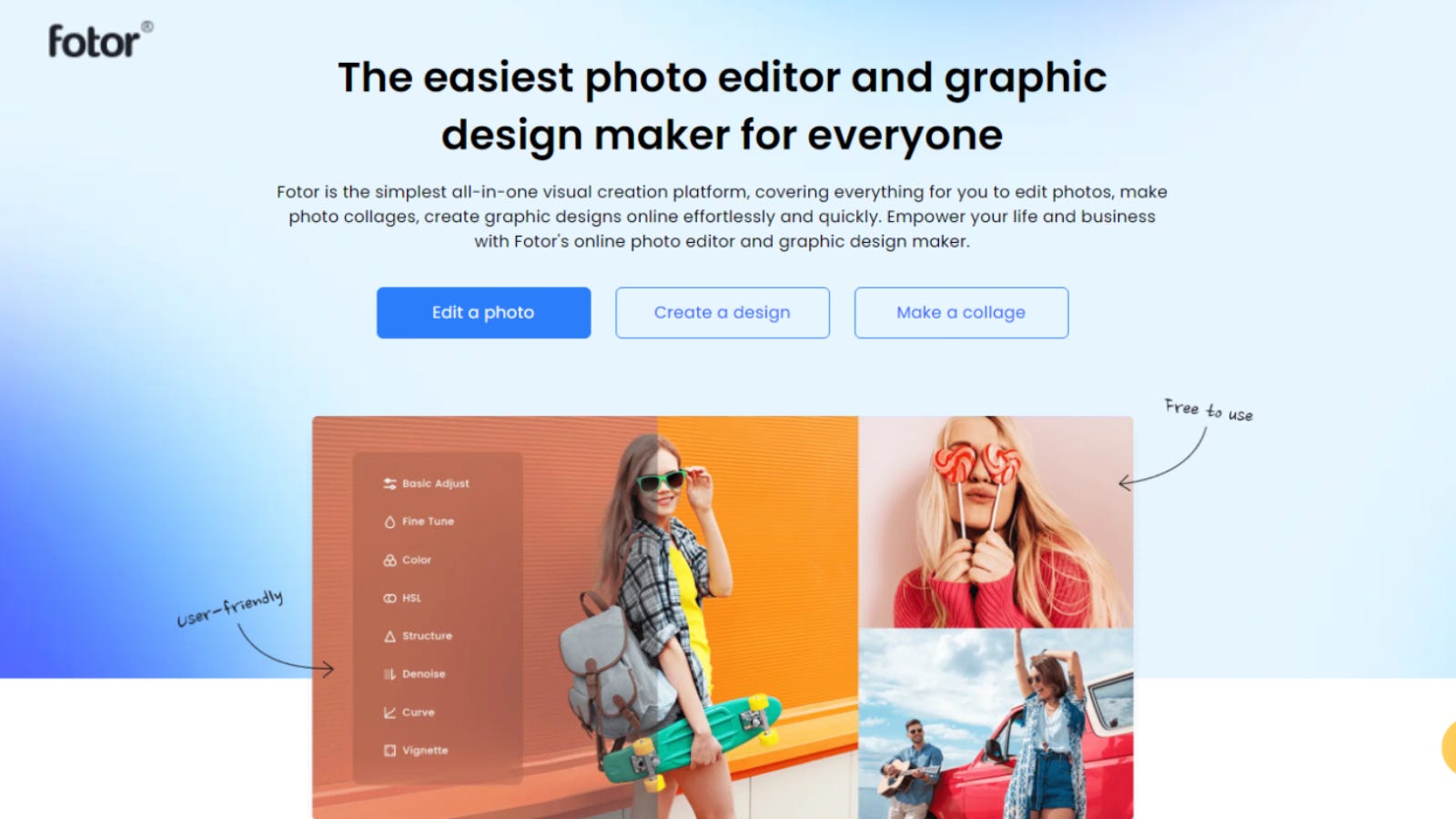 Everimaging
Everimaging
Nicht jeder braucht einen voll ausgestatteten Bildeditor. Wenn Sie ein Bastler sind, kann die Belastung mit einem fortgeschrittenen Editor Ihre Bearbeitungen erschweren, ohne viele Vorteile gegenüber etwas Einfachem zu haben – hier finden Sie Fotor übertrifft. Fotor ist ein Mobile-, Web-und Desktop-Editor mit einer schnellen Benutzeroberfläche und einfachen, aber leistungsstarken Bearbeitungswerkzeugen.
Es gibt einen integrierten Hintergrund-Entferner, One-Tap-Verbesserungen, vorgefertigte Effekte und eine riesige Sammlung von Designvorlagen und Archivfotos, um Ihre Kreativität zu fördern. Wenn Sie einen praktischeren Ansatz verfolgen möchten, gibt es immer noch einige detaillierte Tools, mit denen Sie herumspielen können, um das perfekte Aussehen zu erzielen. Es ist vor allem für Fotografen ein fantastisches Werkzeug, aber es hat immer noch Vorteile beim Erstellen von Designs und Kompositionen.
Darüber hinaus ist Fotor auf einer Vielzahl von Plattformen verfügbar, sodass Sie nie zu weit davon entfernt sind es. Die Funktionen sind auf verschiedenen Geräten größtenteils gleich (insbesondere ist die Bearbeitung von RAW-Dateien nur unter Windows und macOS verfügbar), sodass Sie problemlos dort weitermachen können, wo Sie aufgehört haben, unabhängig davon, welches Gerät Sie bei sich haben. Unabhängig davon, ob Sie sich im Browser oder auf Ihrem Telefon befinden, hat Fotor einige erstaunliche Bearbeitungswerkzeuge im Angebot. Es fehlt jedoch die Unterstützung für.PSD-Dateien. Wenn Sie also von einem anderen Editor kommen, kann die Umstellung bedeuten, dass Sie Projekte verlieren.
Fotor kann kostenlos verwendet werden, aber es wird Werbung geben, die Sie nicht haben Zugriff auf den Hintergrundentferner, Schönheitseffekte oder Archivbilder. Wenn Sie Werbung loswerden und auf alle Tools zugreifen möchten, benötigen Sie Fotor Pro, das 8,99 USD pro Monat oder 39,99 USD pro Jahr kostet. Sie müssen sich für Fotor Pro+ für die Archivbilder anmelden, die 19,99 USD pro Monat oder 89,99 USD pro Jahr kosten. Diese Abonnements gelten für alle Plattformen, auf denen Fotor verfügbar ist. Sobald Sie also für eine Plattform bezahlen, werden die Funktionen auch auf den anderen freigeschaltet.
Der beste Web-App-Editor: Pixlr
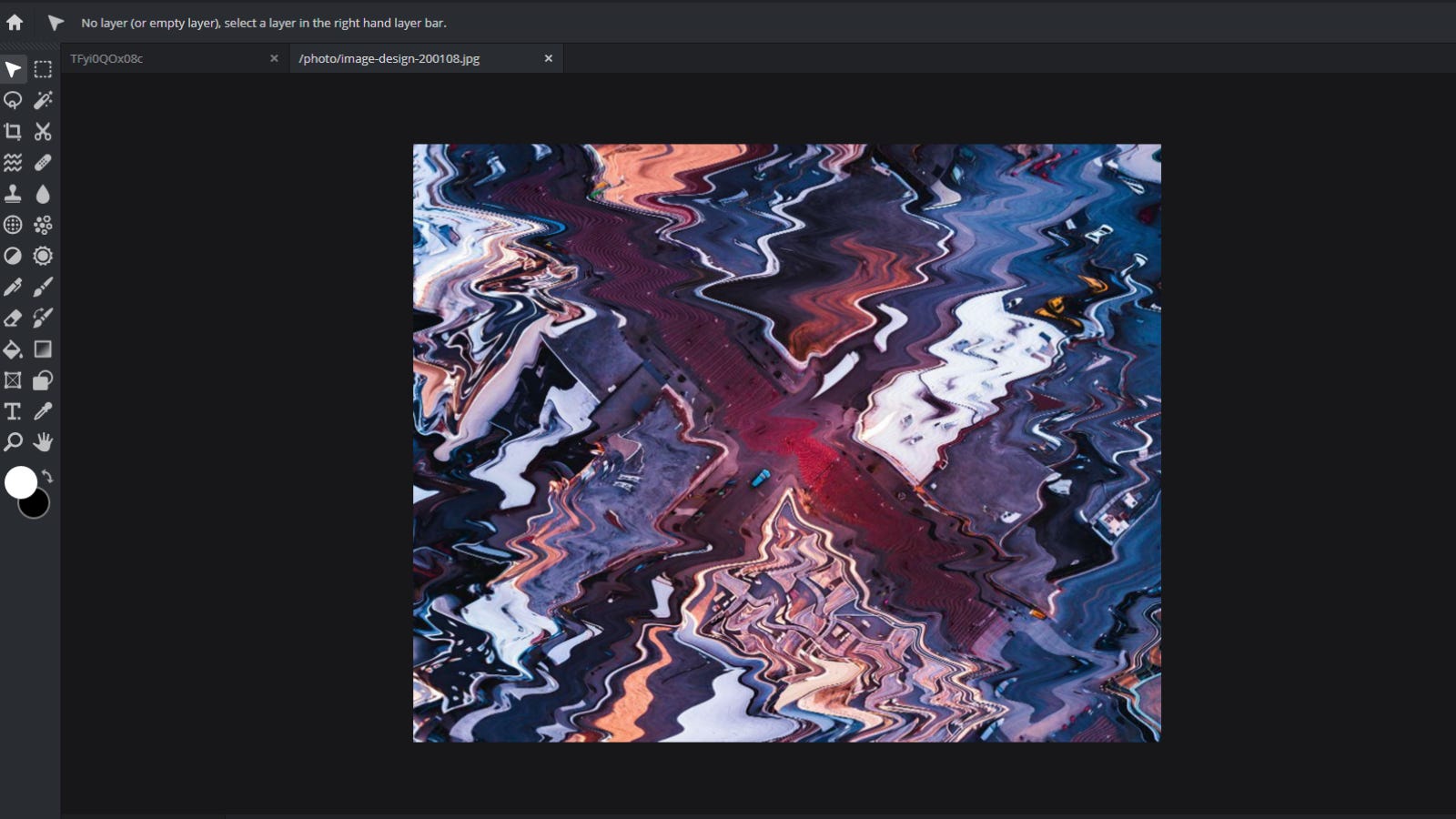 Pixlr
Pixlr
Mit der Zeit werden webbasierte Tools immer praktikabler, und Pixlr ist ein großartiges Beispiel dafür. Pixlr ist ein vollständig browserbasierter Fotoeditor, der Ihre Arbeit geräteübergreifend synchronisiert und für das, was es ist, überraschend reibungslos läuft. Tools sind so schnell und reaktionsschnell, wie Sie es von lokal installierter Software erwarten würden, und obwohl die Tools nicht so tiefgreifend sind wie fortgeschrittenere Editoren, ist es immer noch mehr als genug, um einige großartige Bearbeitungen zu erstellen. Sie können.PSD auch in Pixlr öffnen, sodass Sie sicher von anderen Bearbeitungstools wechseln können.
Pixlr kann kostenlos verwendet werden, aber es wird Werbung geben, die Auflösung ist auf 4096 x 4096 maximiert und das kostenlose Version sperrt bestimmte erweiterte Bearbeitungswerkzeuge wie den Bokeh-Editor. Pixlr Premium entfernt jedoch Werbung und gewährt Zugriff auf alle Bearbeitungswerkzeuge und erhöht die maximale Auflösung auf 8196 x 8196 für 7,99 $ pro Monat oder 59,00 $ pro Jahr.
Das Beste zum Zeichnen: Krita (Windows/macOS/Linux)
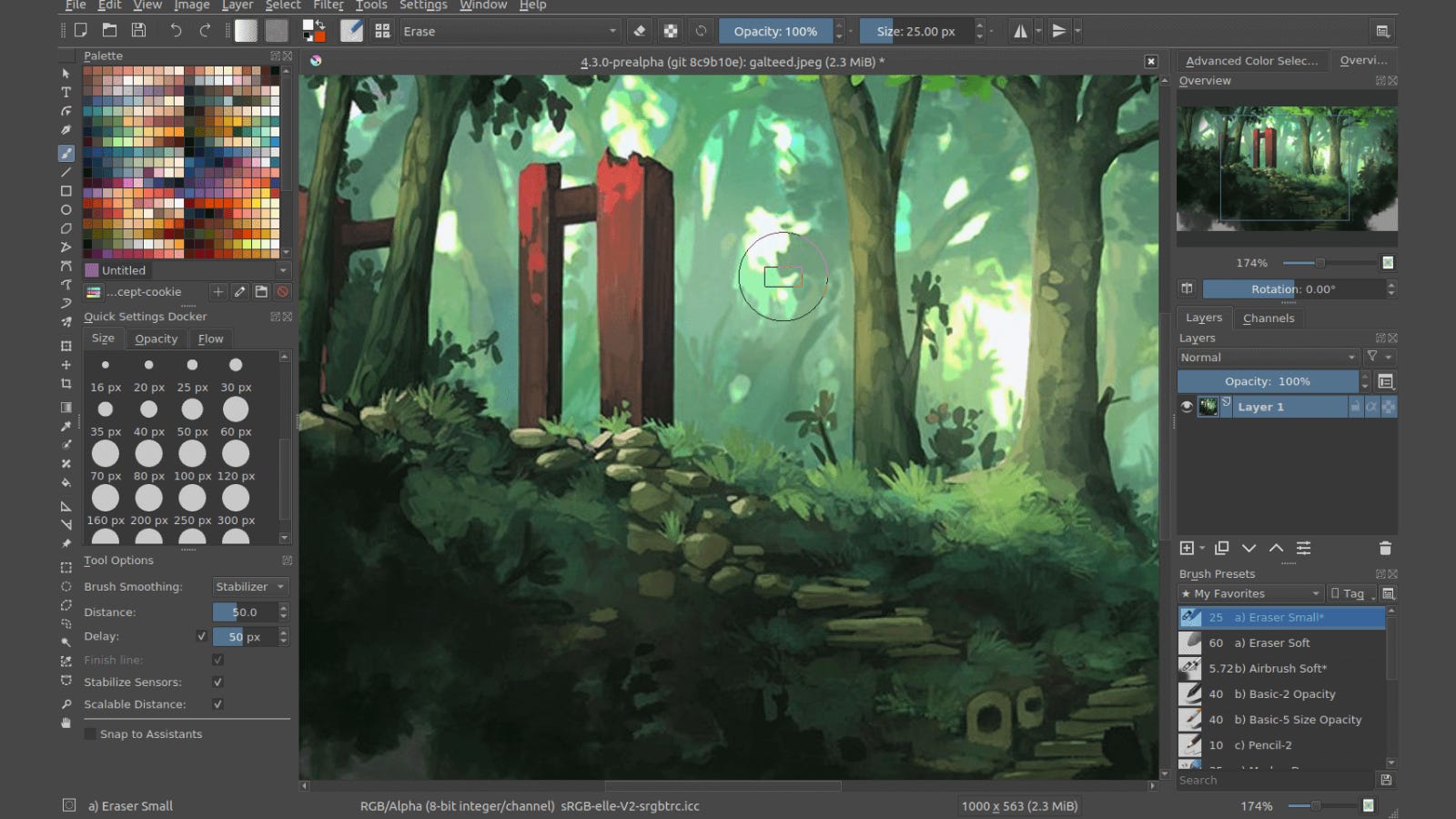 Krita
Krita
Während es einfach ist, sich auf die Bearbeitungswerkzeuge von Photoshop zu konzentrieren , das Programm ist auch für seine Zeichenfunktionen bekannt. Dank der großartigen Unterstützung für benutzerdefinierte Pinsel in Photoshop ist es ein fantastisches Werkzeug zum Erstellen digitaler Kunst, aber jetzt können Sie zu einem Programm wechseln, das ausschließlich dafür entwickelt wurde.
Krita ist ein Open-Source-Zeichenprogramm mit einer anpassbaren Benutzeroberfläche, vielen detaillierten Funktionen zum Zeichnen, Malen und sogar Animation sowie Unterstützung für benutzerdefinierte Photoshop-Pinseldateien. Wenn Sie Photoshop als Zeichenprogramm verwenden, haben Sie wahrscheinlich eine umfangreiche Bibliothek benutzerdefinierter Pinsel, die Sie lieber nicht verlieren möchten, sodass Sie sie mit Krita problemlos weiter verwenden können. Darüber hinaus hat Krita kein Problem mit der Verarbeitung von.PSD-Dateien, sodass Sie keine Ihrer vergangenen Projekte verlieren.
Dank der Open-Source-Funktionalität hat Krita auch eine umfangreiche Community, die Drittanbieter erstellt Add-ons und Plugins zu verwenden. Es ist auch völlig kostenlos, sodass Sie kein Risiko eingehen müssen, es auszuprobieren.


